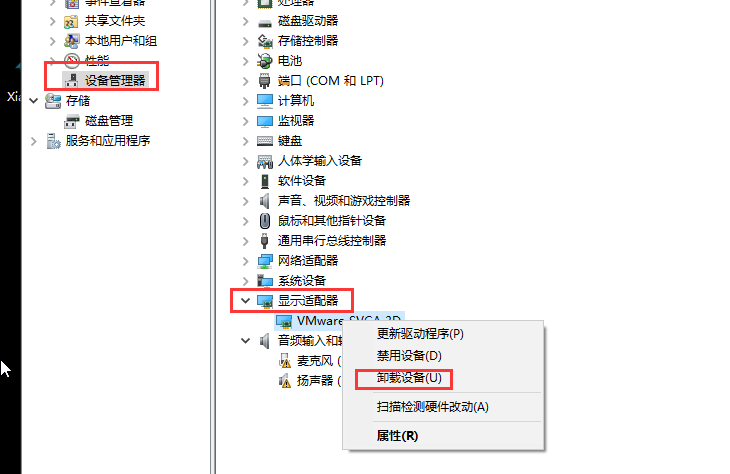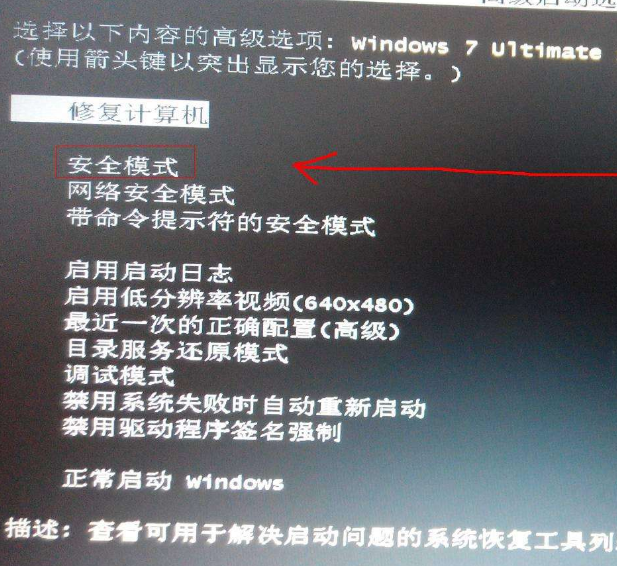电脑开机黑屏只剩下鼠标怎么解决
温馨提示:这篇文章已超过646天没有更新,请注意相关的内容是否还可用!
电脑开机时出现鼠标,并且整个屏幕黑屏,该怎么办?其实造成这个问题的原因有很多,解决的办法也不同。下面我们就一一排除和解决。一般黑屏时只有鼠标时,只是桌面没有加载成功。我们只需要手动打开即可。此时,电脑屏幕上会显示出操作界面。此时,系统将进入恢复解决方案。我们选择最后一次正确的配置,然后看看进入系统黑屏的问题是否解决了。方法三:电脑开机黑屏只有鼠标时,根本原因是win7专业版关机前安装的软件删除了系统文件; 如果找不到该文件,系统将无法成功启动。总结:总之这个问题还是比较麻烦的,所以有了上面的5种方法,当然可以慢慢解决,只是需要耐心。
电脑开机时出现鼠标,并且整个屏幕黑屏,该怎么办? 其实造成这个问题的原因有很多,解决的办法也不同。 下面我们就一一排除和解决。
方法一:任务管理器解决
一般黑屏时只有鼠标时,只是桌面没有加载成功。 我们只需要手动打开即可。 方法是使用快捷键同时按住键盘上的Ctrl、Alt、Delete三个键。 此时,电脑屏幕上会显示出操作界面。
然后用鼠标双击显示屏的操作界面即可启动任务管理器。
也可以按键盘上的Ctrl+Shift+ESC,然后会进入任务管理器,点击管理器左上角的文件,点击新任务运行,然后输入explorer.exe,点击确定。
然后就可以看到桌面了,就这么简单。
方法二、恢复系统
我们可以重新启动计算机,然后按F8键。 此时,系统将进入恢复解决方案。 我们选择最后一次正确的配置,然后看看进入系统黑屏的问题是否解决了。
方法三:电脑开机黑屏只有鼠标时,根本原因是win7专业版关机前安装的软件删除了系统文件(dwmapi.dll); 如果找不到该文件,系统将无法成功启动。 解决方法:1.重新启动>修复电脑; 解决办法:2、使用任意PE启动或进入第二个系统的电脑,将另一台电脑上的c:windowssystem32dwmapi.dll复制到本地system32目录下。
方法四、如果左上角有光标闪烁,则鼠标可以在中间移动也可以不移动。 这种情况基本可以确定是电脑系统的启动坏了。 可以用Winpe U盘启动电脑,然后使用系统引导修复工具一键修复。
方法五、如果中间只有一个鼠标,甚至鼠标不断转动,这种情况下是无法修复系统的,只能重装系统。 同样的方法,使用USB启动盘来安装新的系统,这现在已经很常见了。 有知道的可以参考本站的系统安装教程。
总结:总之这个问题还是比较麻烦的,所以有了上面的5种方法,当然可以慢慢解决,只是需要耐心。